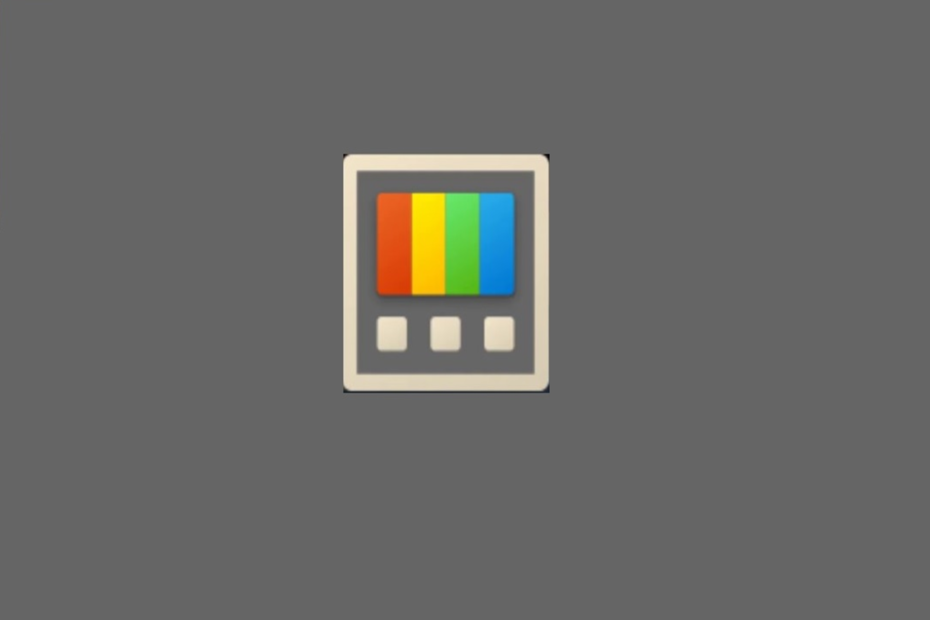سيحافظ هذا البرنامج على تشغيل برامج التشغيل الخاصة بك ، وبالتالي يحميك من أخطاء الكمبيوتر الشائعة وفشل الأجهزة. تحقق من جميع برامج التشغيل الخاصة بك الآن في 3 خطوات سهلة:
- تنزيل DriverFix (ملف تنزيل تم التحقق منه).
- انقر ابدأ المسح للعثور على جميع السائقين الإشكاليين.
- انقر تحديث برامج التشغيل للحصول على إصدارات جديدة وتجنب أعطال النظام.
- تم تنزيل DriverFix بواسطة 0 القراء هذا الشهر.
نشر بعض المستخدمين في منتديات دعم Windows حول ملف ميزات كتابة اللغةالإخطار منبثقة. هذا هو نظام التشغيل Windows 10 مركز التحكم التي قد تنبثق كل 30 دقيقة لبعض المستخدمين.
استفسر المستخدمون عن منتديات الدعم بحثًا عن حل يتخلص من ميزات كتابة اللغة تنبيه. ب
elow هي بعض القرارات التي عطلت ميزات الكتابة إشعار للمستخدمين.
كيف يمكن للمستخدمين تعطيل إعلام الكتابة؟
1. قم بإلغاء تثبيت حزم اللغات الثانوية
- أكد المستخدمون أن إلغاء تثبيت حزم لغات Windows 10 الإضافية تخلص من ميزات الكتابة إخطار لهم. انقر على اكتب هنا للبحث زر لفتح أداة البحث.
- أدخل "اللغة" في مربع نص أداة البحث.
- ثم انقر فوق إعدادات اللغة لفتح النافذة الموضحة أدناه مباشرة.
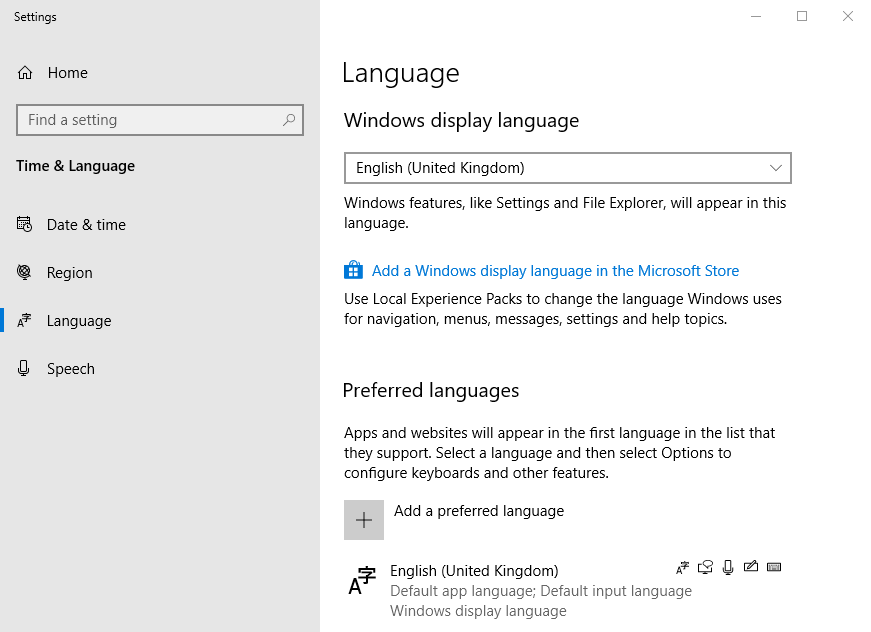
- حدد حزمة اللغة الثانوية المدرجة ضمن الحزمة الافتراضية.
- اضغط على إزالة زر لإلغاء تثبيت الحزمة.
- سيكون لدى معظم المستخدمين حزمة لغة إضافية واحدة فقط ، ولكن المستخدمين الذين قاموا بتثبيت حزم أخرى قد يحتاجون أيضًا إلى إلغاء تثبيت تلك الحزم للتخلص من إشعار ميزة الكتابة.
2. قم بإيقاف تشغيل إعلامات مركز العمل
- بدلاً من ذلك ، يمكن للمستخدمين محاولة إيقاف تشغيل إشعارات "مركز الصيانة". للقيام بذلك ، افتح مربع البحث في نظام التشغيل Windows 10.
- أدخل "الإخطارات" ككلمة رئيسية للبحث.
- انقر فوق إعدادات الإخطارات والإجراءات ، والتي تفتح تطبيق الإعدادات كما هو موضح أدناه مباشرة.
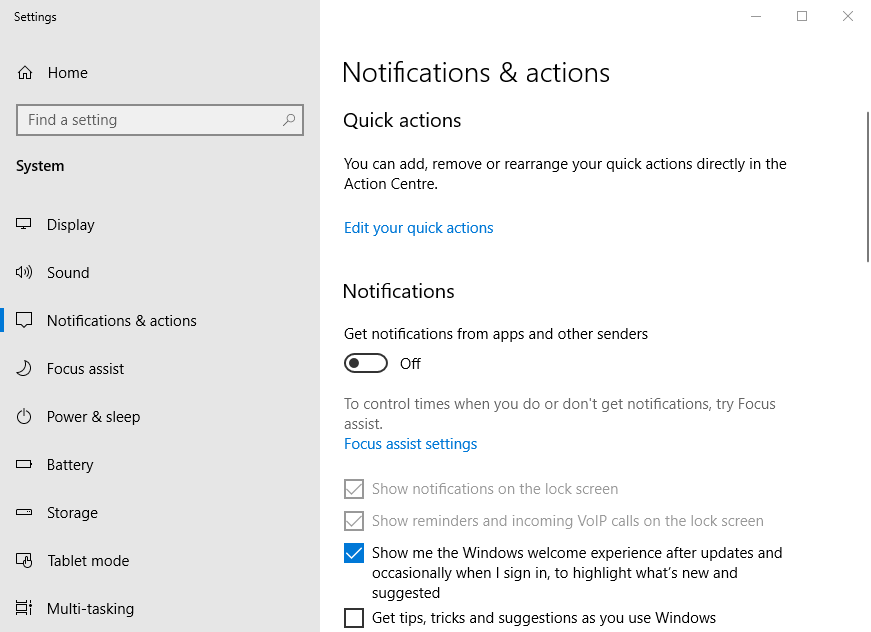
- قم بإيقاف تشغيل احصل على إشعارات من التطبيقاتوالمرسلين الآخرين اختيار.
- بالإضافة إلى ذلك ، قم بإلغاء تحديد ملف احصل على النصائح والحيل والاقتراحات اختيار.
3. قم بتحرير السجل لتعطيل مركز العمل
- إذا لم يؤد إيقاف تشغيل إشعارات Action Center إلى حل المشكلة ، فحاول تعديل السجل لتعطيل مركز الصيانة. قبل القيام بذلك ، قد يفضل بعض المستخدمين قم بإعداد نقطة استعادة النظام.
- افتح Run بالضغط على مفتاح Windows ومفتاح الاختصار R.
- أدخل "رجديت" في تشغيل وانقر نعم لفتح ملف محرر التسجيل.
- بعد ذلك ، افتح هذا المفتاح في نافذة محرر التسجيل: HKEY_CURRENT_USER \ SOFTWARE \ Policies \ Microsoft \ Windows \ Explorer.
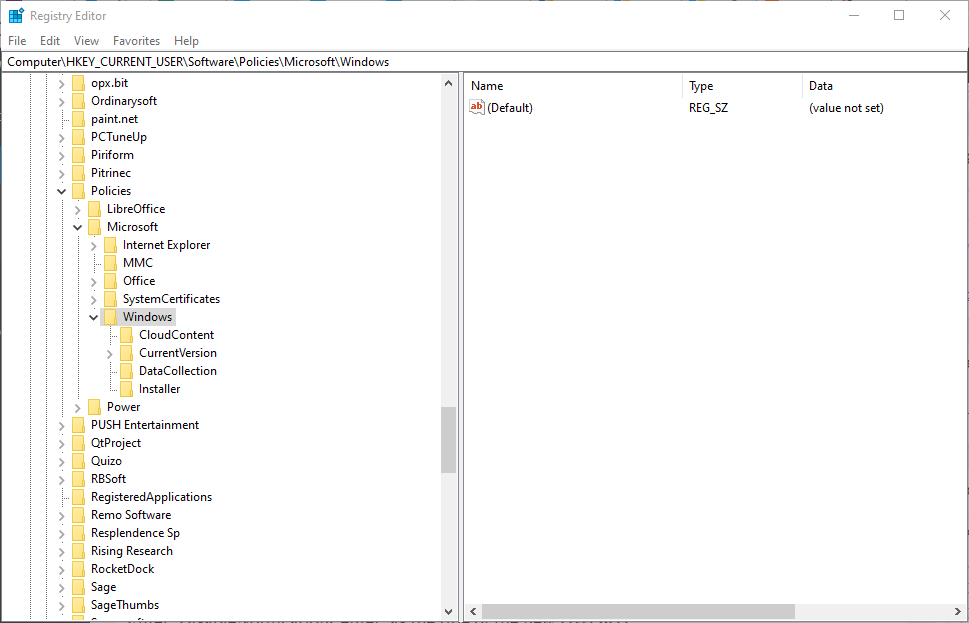
- إذا لم يكن هناك مفتاح Explorer في السجل ، فأضف مفتاحًا بالنقر بزر الماوس الأيمن على مفتاح Windows والاختيار جديد > مفتاح. ثم أدخل "Explorer" كعنوان للمفتاح.
- حدد مفتاح Explorer الجديد.
- انقر بزر الماوس الأيمن فوق مساحة فارغة على يمين محرر التسجيل للاختيار جديد > DWORD (32 بت).
- أدخل "DisableNotificationCenter" باعتباره عنوان DWORD الجديد.
- انقر نقرًا مزدوجًا فوق DisableNotificationCenter لفتح النافذة أدناه مباشرة.
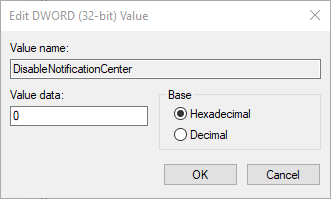
- ثم احذف الصفر ، وأدخل "1" في مربع بيانات القيمة.
- انقر على نعم زر.
4. قم بإيقاف تشغيل إعدادات التصحيح التلقائي للكلمات التي بها أخطاء إملائية
- أكد بعض المستخدمين أيضًا أن إيقاف تشغيل التصحيح التلقائي للكلمات التي بها أخطاء إملائية يمكن تعطيل الخيار ميزات الكتابة تنبيه. افتح أداة البحث بالضغط على مفتاح Windows (مع شعار Microsoft عليه) و S في نفس الوقت.
- ثم أدخل "كتابة" وانقر على إعدادات الكتابة لفتح النافذة في اللقطة أدناه.
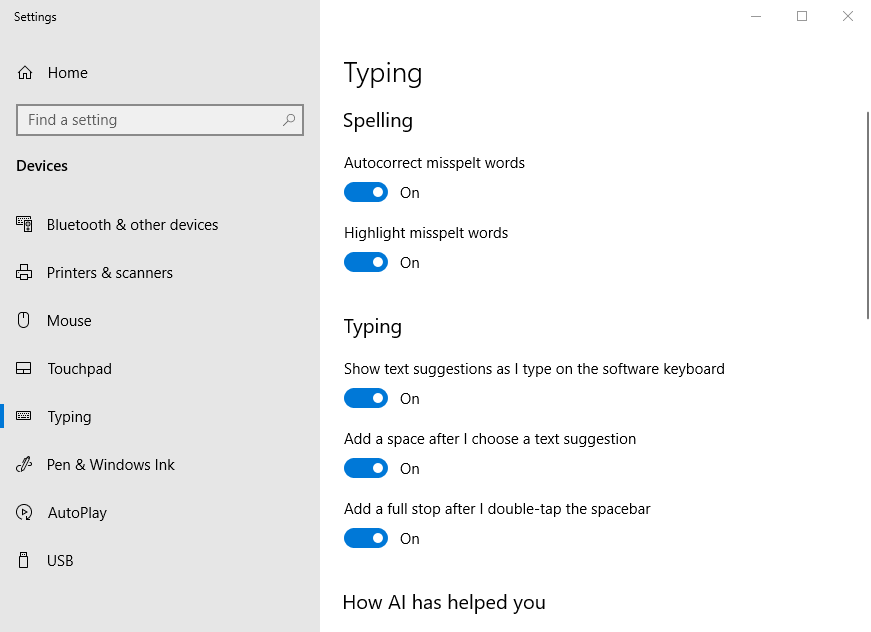
- قم بإيقاف تشغيل التصحيح التلقائي للكلمات ذات الأخطاء الإملائية إعدادات.
- بالإضافة إلى ذلك ، قم بإيقاف تشغيل تسليط الضوء على الكلمات التي بها أخطاء إملائية اختيار.
لذلك ، هذه هي الطريقة التي يمكن للاعبين إصلاحها كتابة اللغة تنبيه. ثم لن يظهر هذا الإشعار في نظام التشغيل Windows 10.
مقالات ذات صلة للتحقق منها:
- كيفية تعطيل إشعارات ترقية Windows 10 Creators Update
- كيفية تعطيل الإشعارات الصوتية في نظام التشغيل Windows 10 ، 8.1
- كيفية التخلص من Windows Defender يحتاج إلى فحص إشعارات جهاز الكمبيوتر الخاص بك